PCO
 FirstSergeant
FirstSergeant
- Tham gia
- 16/03/2015
- Bài viết
- 1,269
- Được Like
- 235
Color OS 2.0 là phiên bản nâng cấp mạnh mẽ từ giao diện đến tính năng cơ bản của OPPO. Chia sẻ cùng bạn những tuỳ chỉnh cần thiết để giúp thiết bị trở nên "thông minh" và tiện dụng hơn.
GIAO DIỆN
Trong giao diện màn hình khóa, các bạn nhấn đúp hai lần để "khóa" hay "mở khóa" màn hình, khá là tiện lợi!
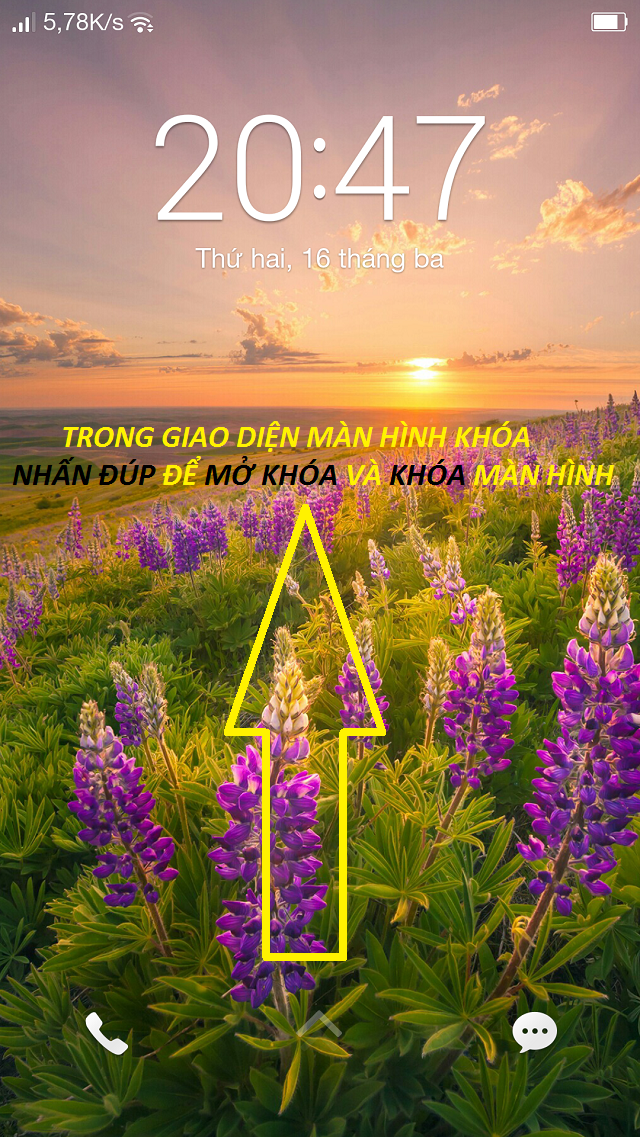
Hiệu ứng mờ hình nền
Các bạn vào: Cài đặt > Hình nền và màn hình khóa, bấm chọn mục Chạm hai lần hiệu ứng mờ cho hình nên màn hình. Với hiệu ứng này, khi kích hoạt màn hình sẽ mờ đi, giúp chúng ta nhìn rõ các icon hay tiết kiệm pin hơn.
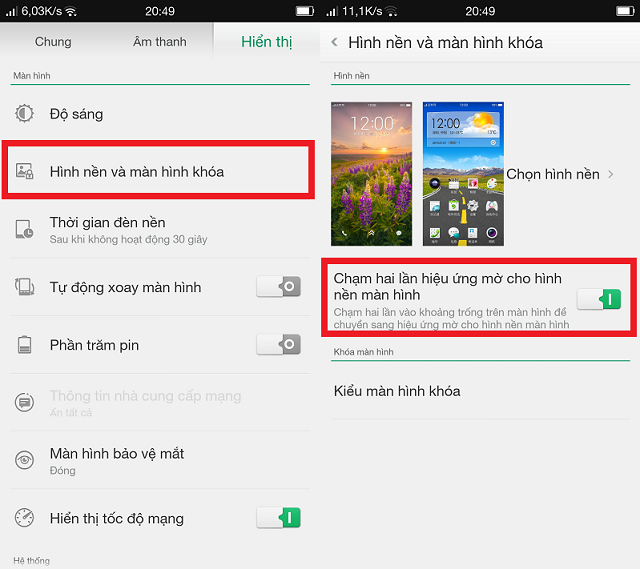
Sau khi bật tính năng này lên thì khi nhấn đúp vào màn hình chính, màn hình sẽ chuyển sang hiệu ứng "mờ màn hình nền" như bạn thấy ở ảnh dưới.
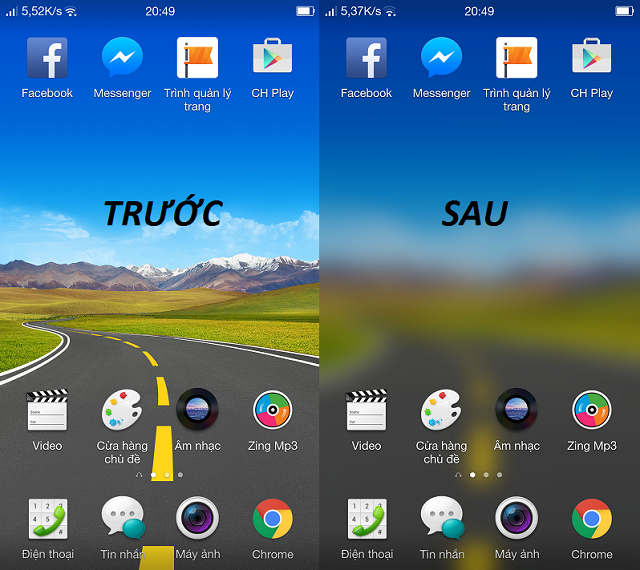
ỨNG DỤNG & TÍNH NĂNG
Tính năng hiển thị tốc độ mạng
Thông tin cột sóng và mạng dữ liệu 3G vẫn rất tốt nhưng vào truy cập rất chậm, để biết tốc độ mạng mà điện thoại kết nối nhanh hay chậm chúng ta vào phần Cài đặt > Hiển thị > kích hoạt Hiển thị tốc độ mạng.

Thao tác bằng một tay
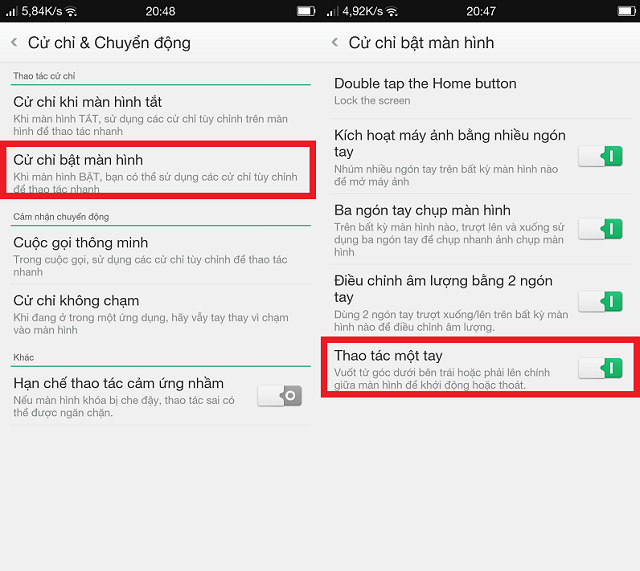
Thao tác bằng một tay giúp chúng ta dễ dàng trên máy có màn hình lớn và khá phổ biến. Đầu tiên phải bật tính năng này, các bạn vào Cử chỉ & chuyển động > Cử chỉ bật màn hình > mở mục Thao tác một tay.
Trong mọi giao diện, khi chúng ta kéo từ phía bên góc dưới lên vào giữa màn hình (một góc khoảng 45 độ), thì sẽ xuất hiện một màn hình nhỏ để thao tác dễ dàng bằng một tay.
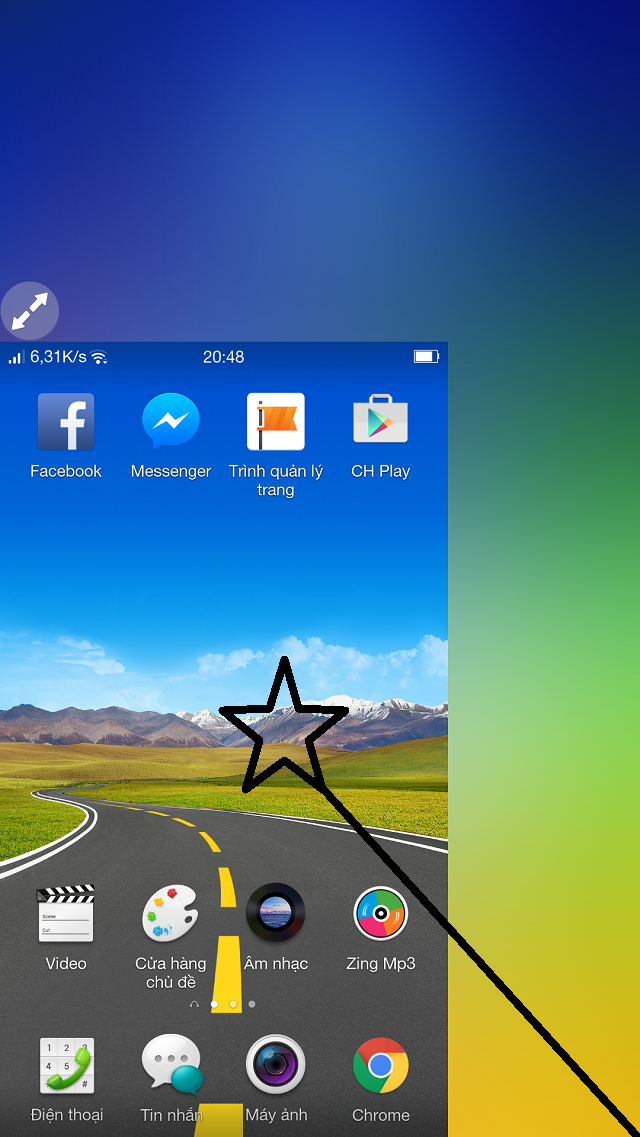
Tính năng siêu tiết kiệm pin
Các bạn vào Cài đặt > Quản lý pin > chọn vào Siêu tiết kiệm pin.
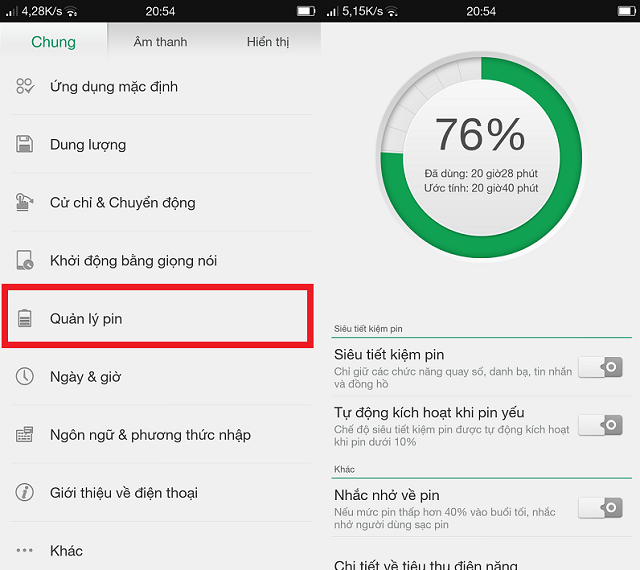
Xuất hiện cửa sổ thông báo, chúng ta bấm "Bật". Điện thoại chuyển về giao diện rất đơn giản gồm các ứng dụng cơ bản như: Gọi điện, Danh bạ, Tin nhắn, Đồng hồ. Màn hình giảm độ sáng xuống mức tối ưu, dĩ nhiên các kết nối không dây như Wifi, 3G, GPS, NFC... sẽ bị ngắt. CPU hoạt động ở xung nhịp thấp nhất, mang lại hiệu quả tiết kiệm pin đáng kể.
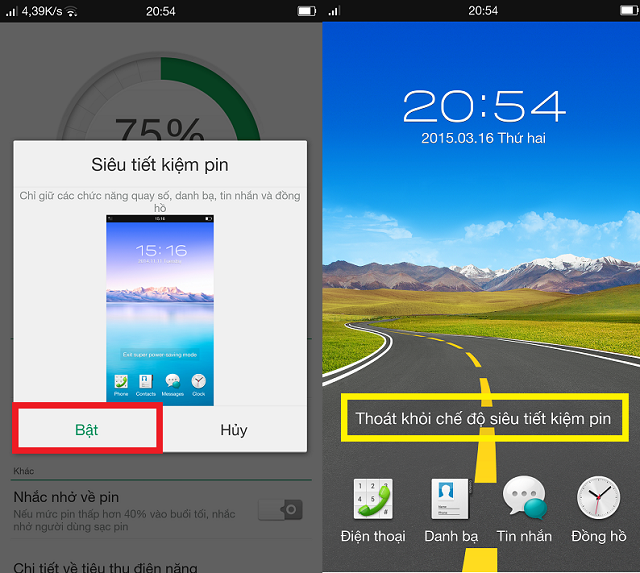
Tính năng dọn dẹp rác
Ứng dụng tích hợp sẵn trong máy hoàn toàn có thể thay thế Clear Master. Các bạn tìm ứng dụng bằng cách vào Trung tâm bảo mật > bấm Dọn dẹp bộ nhớ > chọn vào Luôn hiển thị trên màn hình chính để chúng ta tiện theo dõi tình trạng bộ nhớ RAM, ROM trên máy.

CÁC MẸO HAY KHÁC
Sắp xếp ứng dụng theo chữ cái
Chúng ta vào Cài đặt > Ứng dụng mặc định > Trang chủ.
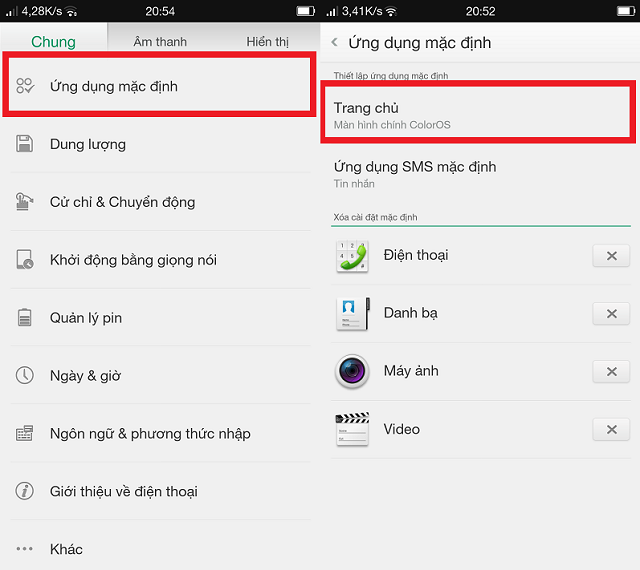
Các bạn bấm vào biểu tượng "A - Z" xuất hiện thông báo các bạn bấm "OK" để sắp xếp các ứng dụng theo thứ tự chữ cái ABC.
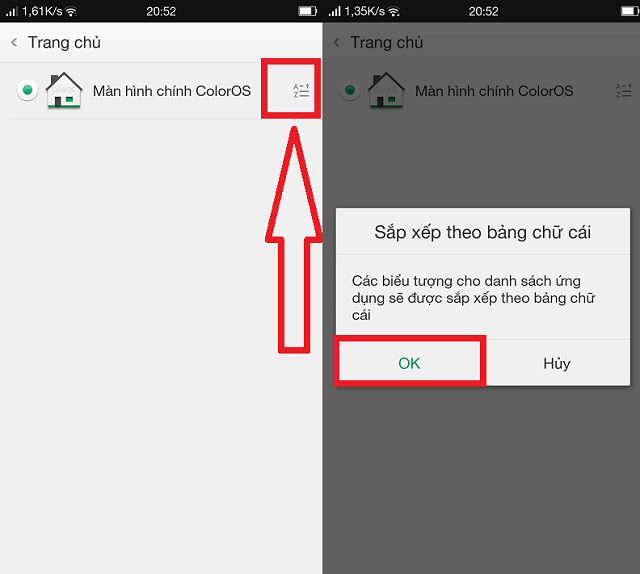
Chọn và xóa Lancher cho máy
Khi các bạn cài ứng dụng Lancher thứ ba để thay đổi giao diện thì các bạn vào mục sau: Cài đặt > Ứng dụng mặc định, trong đây sẽ là danh sách các Lancher mà chúng ta cài cho máy. Các bạn có thể thay đổi nhanh các giao diện hoặc bấm vào biểu tượng "thùng rác" ở bên phải để xóa giao diện đó.
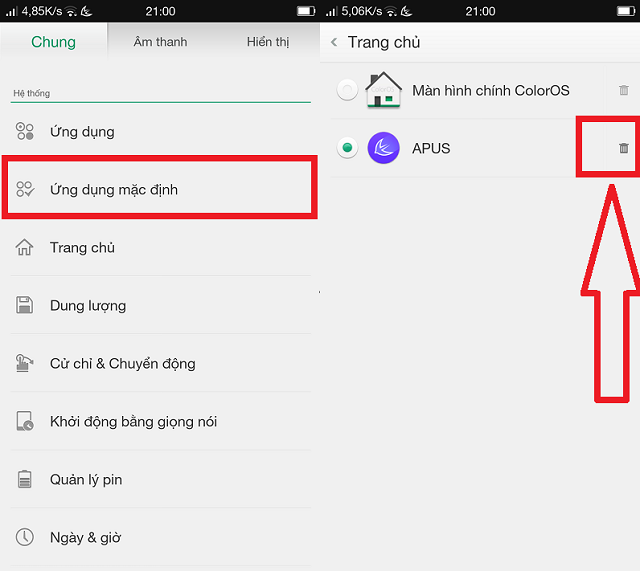
Hiển thị bố cục từ phải sang trái
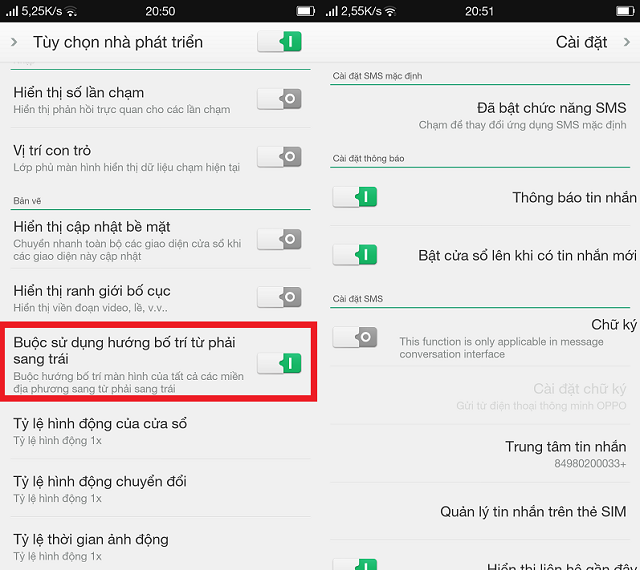
Để sử dụng tính năng này các bạn phải bật chế độ Gỡ lỗi USB, tham khảo cách kích hoạt tại đây.
Các bạn vào phần: Cài đặt > Khác > Tùy chọn NPT > kéo xuống tích vào mục Buộc sử dụng hướng bố trí từ phải sang trái. Ngay lập tức giao diện sẽ đảo ngược bố cục hiển thị khá lạ mắt.
Nguồn: Thegioididong.com
GIAO DIỆN
Trong giao diện màn hình khóa, các bạn nhấn đúp hai lần để "khóa" hay "mở khóa" màn hình, khá là tiện lợi!
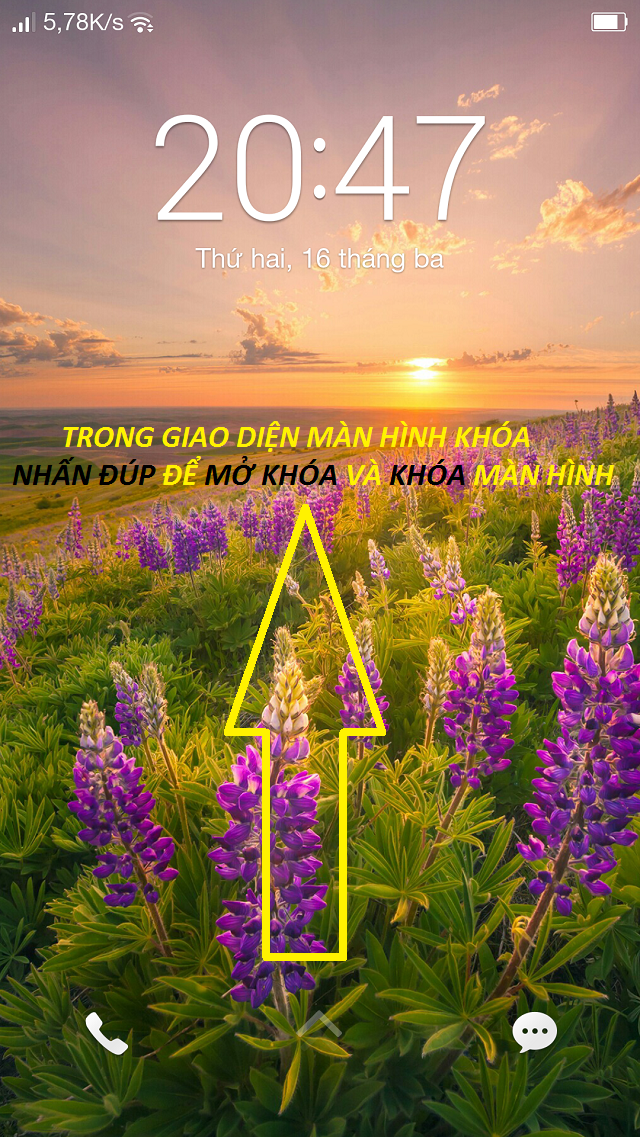
Hiệu ứng mờ hình nền
Các bạn vào: Cài đặt > Hình nền và màn hình khóa, bấm chọn mục Chạm hai lần hiệu ứng mờ cho hình nên màn hình. Với hiệu ứng này, khi kích hoạt màn hình sẽ mờ đi, giúp chúng ta nhìn rõ các icon hay tiết kiệm pin hơn.
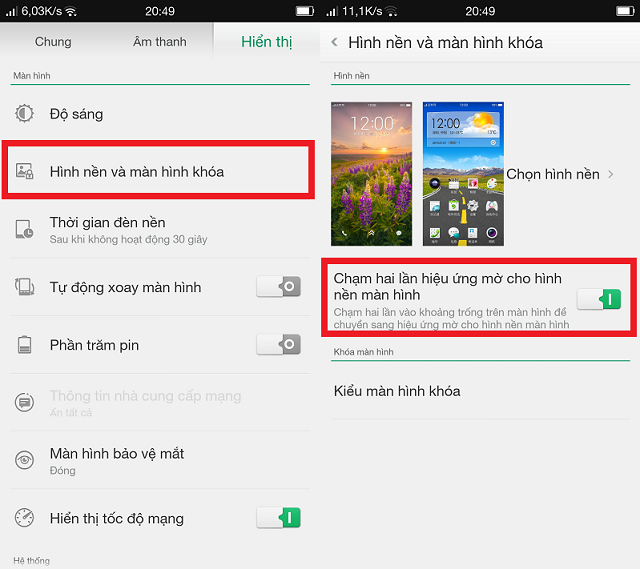
Sau khi bật tính năng này lên thì khi nhấn đúp vào màn hình chính, màn hình sẽ chuyển sang hiệu ứng "mờ màn hình nền" như bạn thấy ở ảnh dưới.
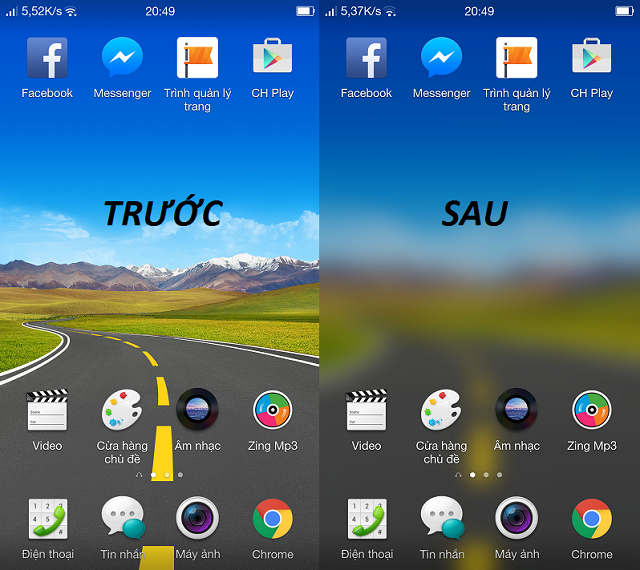
ỨNG DỤNG & TÍNH NĂNG
Tính năng hiển thị tốc độ mạng
Thông tin cột sóng và mạng dữ liệu 3G vẫn rất tốt nhưng vào truy cập rất chậm, để biết tốc độ mạng mà điện thoại kết nối nhanh hay chậm chúng ta vào phần Cài đặt > Hiển thị > kích hoạt Hiển thị tốc độ mạng.

Thao tác bằng một tay
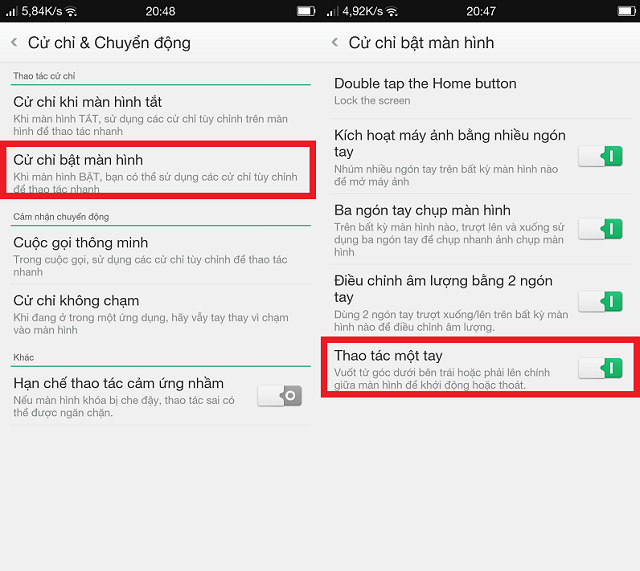
Thao tác bằng một tay giúp chúng ta dễ dàng trên máy có màn hình lớn và khá phổ biến. Đầu tiên phải bật tính năng này, các bạn vào Cử chỉ & chuyển động > Cử chỉ bật màn hình > mở mục Thao tác một tay.
Trong mọi giao diện, khi chúng ta kéo từ phía bên góc dưới lên vào giữa màn hình (một góc khoảng 45 độ), thì sẽ xuất hiện một màn hình nhỏ để thao tác dễ dàng bằng một tay.
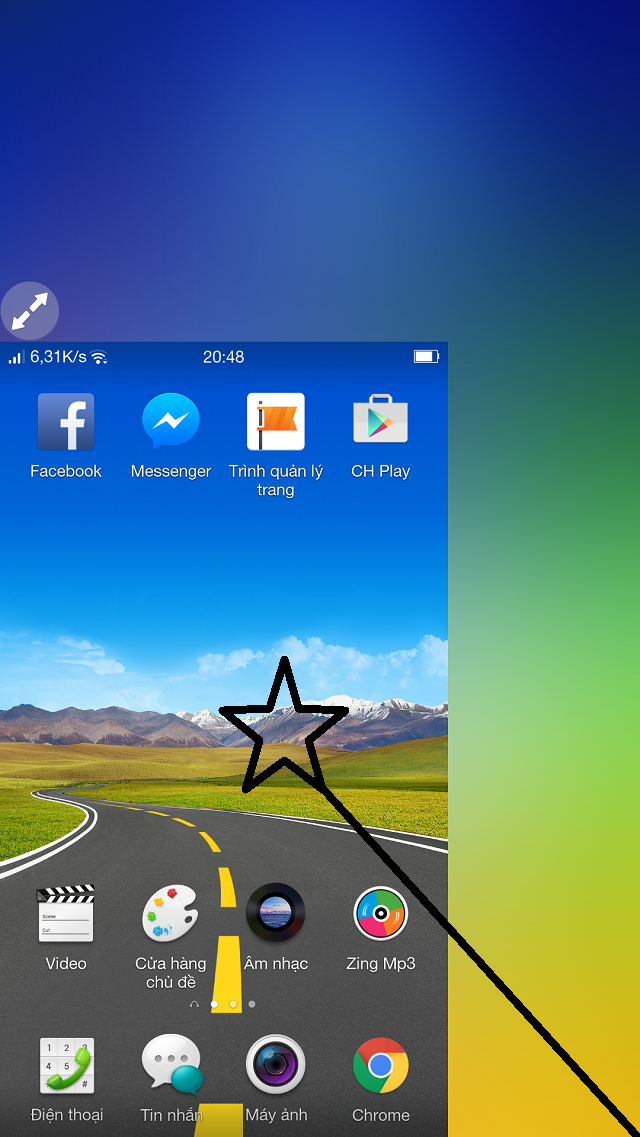
Tính năng siêu tiết kiệm pin
Các bạn vào Cài đặt > Quản lý pin > chọn vào Siêu tiết kiệm pin.
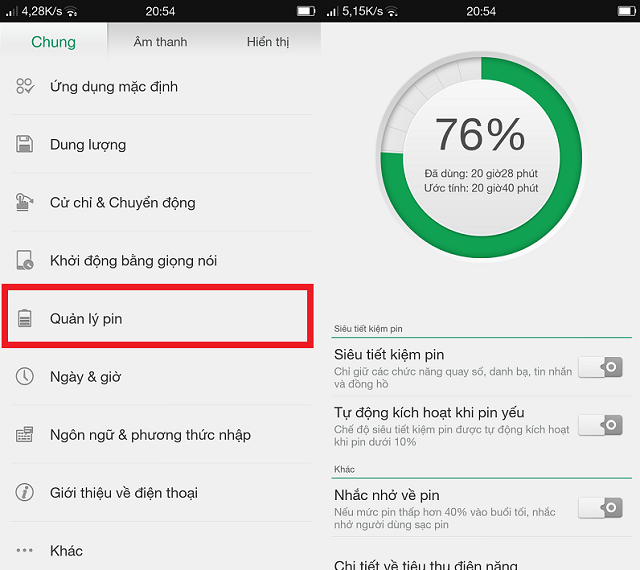
Xuất hiện cửa sổ thông báo, chúng ta bấm "Bật". Điện thoại chuyển về giao diện rất đơn giản gồm các ứng dụng cơ bản như: Gọi điện, Danh bạ, Tin nhắn, Đồng hồ. Màn hình giảm độ sáng xuống mức tối ưu, dĩ nhiên các kết nối không dây như Wifi, 3G, GPS, NFC... sẽ bị ngắt. CPU hoạt động ở xung nhịp thấp nhất, mang lại hiệu quả tiết kiệm pin đáng kể.
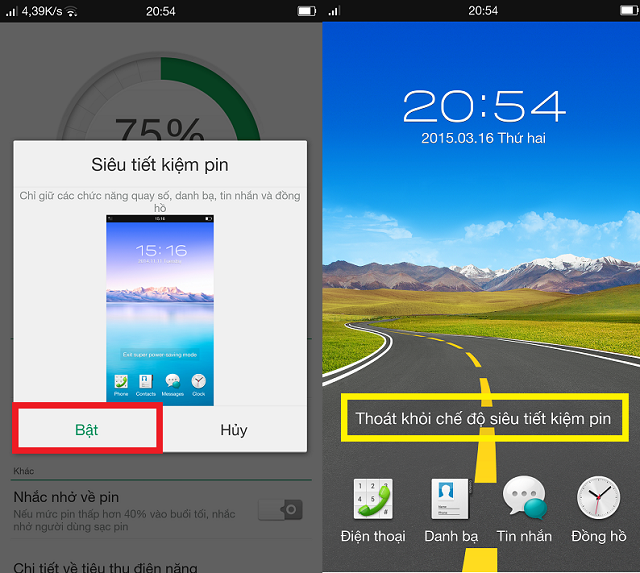
Tính năng dọn dẹp rác
Ứng dụng tích hợp sẵn trong máy hoàn toàn có thể thay thế Clear Master. Các bạn tìm ứng dụng bằng cách vào Trung tâm bảo mật > bấm Dọn dẹp bộ nhớ > chọn vào Luôn hiển thị trên màn hình chính để chúng ta tiện theo dõi tình trạng bộ nhớ RAM, ROM trên máy.

CÁC MẸO HAY KHÁC
Sắp xếp ứng dụng theo chữ cái
Chúng ta vào Cài đặt > Ứng dụng mặc định > Trang chủ.
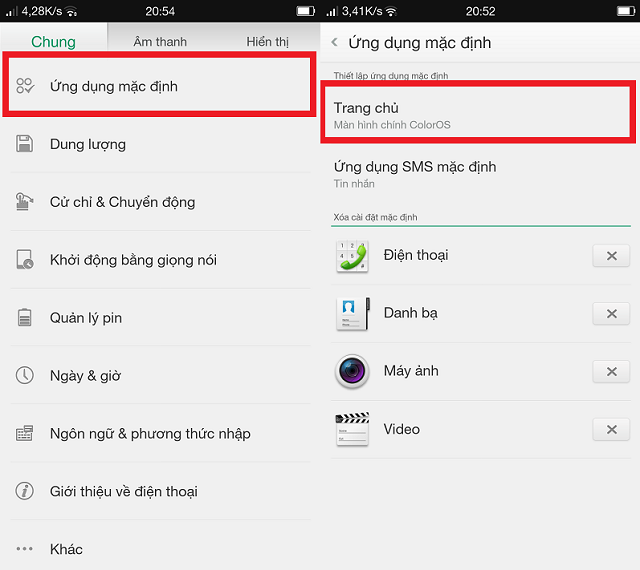
Các bạn bấm vào biểu tượng "A - Z" xuất hiện thông báo các bạn bấm "OK" để sắp xếp các ứng dụng theo thứ tự chữ cái ABC.
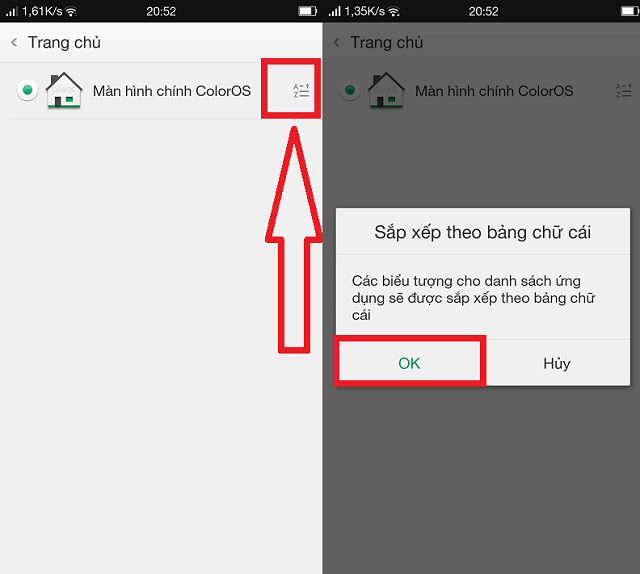
Chọn và xóa Lancher cho máy
Khi các bạn cài ứng dụng Lancher thứ ba để thay đổi giao diện thì các bạn vào mục sau: Cài đặt > Ứng dụng mặc định, trong đây sẽ là danh sách các Lancher mà chúng ta cài cho máy. Các bạn có thể thay đổi nhanh các giao diện hoặc bấm vào biểu tượng "thùng rác" ở bên phải để xóa giao diện đó.
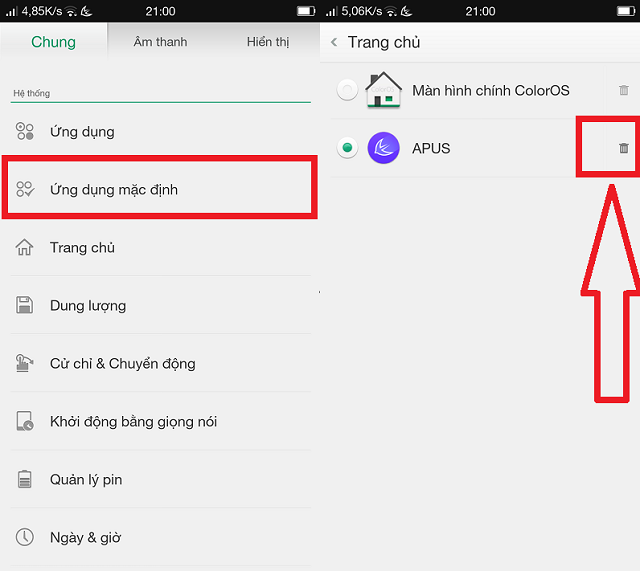
Hiển thị bố cục từ phải sang trái
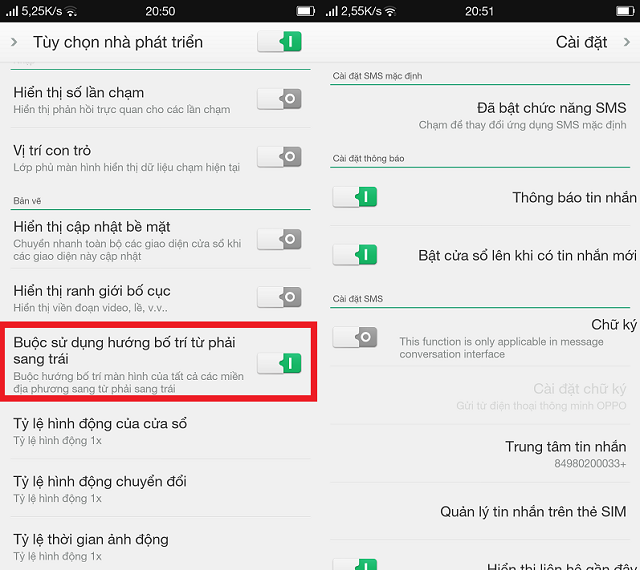
Để sử dụng tính năng này các bạn phải bật chế độ Gỡ lỗi USB, tham khảo cách kích hoạt tại đây.
Các bạn vào phần: Cài đặt > Khác > Tùy chọn NPT > kéo xuống tích vào mục Buộc sử dụng hướng bố trí từ phải sang trái. Ngay lập tức giao diện sẽ đảo ngược bố cục hiển thị khá lạ mắt.
Nguồn: Thegioididong.com
Bài viết liên quan
Bài viết mới



